¿Cómo insertar filas en Excel para mantener o expandir celdas combinadas?
Al insertar una nueva fila en Excel, es posible que desee expandir una celda combinada existente para incluir la nueva fila o insertar la fila por encima de la celda combinada sin afectarla. Este tutorial cubre ambos métodos: insertar una fila dentro de un rango combinado para expandirlo o insertar una fila por encima sin combinar. Siga los pasos a continuación para usar cualquiera de los dos enfoques según sus necesidades.
Insertar una nueva fila dentro de celdas combinadas para expandir la combinación
Insertar una nueva fila por encima de celdas combinadas sin expandirlas
 |  |  | O |  |
Insertar una nueva fila dentro de celdas combinadas para expandir la combinación
Para insertar nuevas filas y expandir las celdas combinadas, haga clic derecho en la segunda fila del rango combinado y elija Insertar en el menú contextual. Consulte la captura de pantalla:
Nota: Si las celdas combinadas abarcan la fila 5 y la fila 6, haga clic derecho en la fila 6.
La nueva fila se ha insertado, expandiendo el rango combinado.
 |  |  |
Insertar una nueva fila por encima de celdas combinadas sin expandirlas
Si desea insertar una nueva fila sin combinar, haga clic en la primera fila del rango combinado y elija Insertar en el menú contextual. Consulte la captura de pantalla: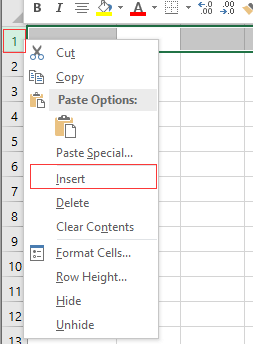
La fila se ha insertado por encima de la celda combinada sin expandir el rango combinado.
 |  |  |
Combinar celdas iguales o separar celdas |
Simplifique su flujo de trabajo con las opciones Combinar celdas iguales y Separar celdas de Kutools para Excel. Combine o separe celdas rápidamente sin perder datos, perfecto para organizar y formatear sus hojas de manera eficiente. |
|
Kutools para Excel - Potencia Excel con más de 300 herramientas esenciales. ¡Disfruta de funciones de IA gratis permanentemente! Consíguelo ahora |
Las mejores herramientas de productividad para Office
Mejora tu dominio de Excel con Kutools para Excel y experimenta una eficiencia sin precedentes. Kutools para Excel ofrece más de300 funciones avanzadas para aumentar la productividad y ahorrar tiempo. Haz clic aquí para obtener la función que más necesitas...
Office Tab incorpora la interfaz de pestañas en Office y facilita mucho tu trabajo
- Habilita la edición y lectura con pestañas en Word, Excel, PowerPoint, Publisher, Access, Visio y Project.
- Abre y crea varios documentos en nuevas pestañas de la misma ventana, en lugar de hacerlo en ventanas separadas.
- ¡Aumenta tu productividad en un50% y reduce cientos de clics de ratón cada día!
Todos los complementos de Kutools. Un solo instalador
El paquete Kutools for Office agrupa complementos para Excel, Word, Outlook y PowerPoint junto con Office Tab Pro, ideal para equipos que trabajan en varias aplicaciones de Office.
- Suite todo en uno: complementos para Excel, Word, Outlook y PowerPoint + Office Tab Pro
- Un solo instalador, una licencia: configuración en minutos (compatible con MSI)
- Mejor juntos: productividad optimizada en todas las aplicaciones de Office
- Prueba completa de30 días: sin registro ni tarjeta de crédito
- La mejor relación calidad-precio: ahorra en comparación con la compra individual de complementos
